.NET FrameworkのWindows FormsアプリケーションでDataGridViewを用いたシンプルなアプリケーションを作成します。
データセットを作成します。作成手順はこちらの記事を参照してください。
.NET Framework のWindows Forms アプリケーションを作成します。
左側のツールパレットのウィンドウから[DataGridView]をフォームデザイナにドラッグしドロップします。
ドロップ直後の状態が下図です。
コントロール右上の三角形[▶]のボタンをクリックし、[DataGridView タスク]のポップアップウィンドウを表示します。
[データソースの選択]のリストボックスをクリックします。下図のドロップダウンウィンドウが表示されます。
プロジェクトにデータソースが作成されてれば、[他のデータ ソース]ノードの[プロジェクト データ ソース]ノード内に
作成したデータセットが表示されています。データセットのノードを展開すると、データセット内に追加したテーブルの項目が表示されています。
DataGridViewで表示するテーブルの項目をクリックして選択します。
テーブルを選択すると、フォームデザイナの下部にデータセットの DataSetコンポーネント、BindingSourceコンポーネント、TableAdapterコンポーネントが
自動で追加され設定されます。
フォームのLoadイベントにはFillメソッドを呼び出すコードも自動で記述されます。
プロジェクトを実行します。下図のウィンドウが表示され、テーブルのレコードの一覧が表示できました。
データセットを作成します。作成手順はこちらの記事を参照してください。
.NET Framework のWindows Forms アプリケーションを作成します。
ツールボックス上部にデータセットのカテゴリのタブが表示されています。
データセットのDataSetコンポーネントとTableApapterコンポーネントをドラッグして、フォームデザイナにドロップして配置します。
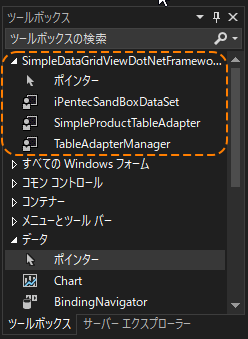
フォームデザイナの下部に枠が作成され、コンポーネントが配置できました。
ツールボックスの[データ]タブの"BindingSource"コンポーネントをフォームにドラッグ&ドロップして配置します。
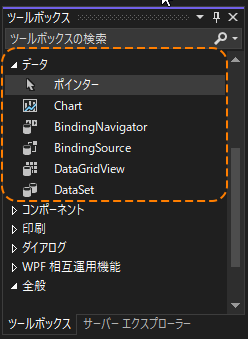
配置したBindingSourceコンポーネントを選択し、プロパティウィンドウの[DataSource]プロパティの項目をクリックします。
ドロップダウンウィンドウが表示されます。[他のデータ ソース]ノード内のフォーム名のノード内のDataSetコンポーネントの
項目をクリックして選択します。
続いて、配置したBindingSourceコンポーネントの[DataMember]プロパティの項目をクリックします。
ドロップダウンウィンドウが表示されます。ウィンドウ内にデータセットのテーブルの一覧が表示されます。
レコードを表示するテーブルの項目をクリックして選択します。
DataSourceとDataMemberプロパティが設定できました。
フォームにDataGridViewコンポーネントをドラッグ&ドロップして配置します。
コントロール右上の三角形[▶]のボタンをクリックし、[DataGridView タスク]のポップアップウィンドウを表示します。
[データソースの選択]リストボックスをクリックします。下図のドロップダウンウィンドウが表示されます。
フォームに配置した、BindingSourceコンポーネントの項目をクリックして選択します。
BindingSourceコンポーネントが選択されました。DataGridViewのヘッダ部分にテーブルのカラムが反映された状態になります。
UIの設定はこれで完了です。
フォームのLoadイベントに以下のコードを記述します。
(フォームに配置したTableAdapterコンポーネント).Fill((フォームに配置したDataSetコンポーネント).(テーブルのオブジェクト));
今回の例では以下のコードになります。
simpleProductTableAdapter1.Fill(iPentecSandBoxDataSet1.SimpleProduct);
プロジェクトを実行します。下図のウィンドウが表示されます。DataGridViewにテーブルのレコード一覧が表示されます。
WinFormアプリケーションを作成します。
ツールボックスを表示します(ウィンドウ左側)。ツールボックスの[データ]カテゴリから[DataGridView]コントロールを選択します。
コントロールをドラッグ&ドロップしてフォームに設置します。
DataGridViewコントロールの右上の▽をクリックし、[DataGridViewタスク]メニューを表示します。(下図参照)
[タスク]メニューの[データソースの選択]コンボボックスを開きます。ドロップダウンリストの下部[プロジェクトデータソースの追加]リンクをクリックします。
[データソース構成ウィザード]ダイアログが表示されます。データソースを作成します。データソースの作成手順はこちらの記事を参照してください。
データソースが作成できると、作成したデータソースがコンボボックスに設定されます。またフォームデザイナの下部に"DataSet","BindingSource","TableAdapter"が追加されています。
[データソースの選択]コンボボックスを開いてみます。ドロップダウンリストに"simpleProductBindingSource"が追加され、選択されています。
DataGridViewのヘッダ部分は選択したテーブルの列が反映されています。
プロジェクトを実行します。下図のフォームが表示されます。テーブルの内容がDataGridViewに表示されます。
入力内容でデータベースを更新する場合はこちらの記事を参照してください。(TableAdapterを利用します。)

